Excel - Cómo hacer un inventario de entradas y salidas en excel
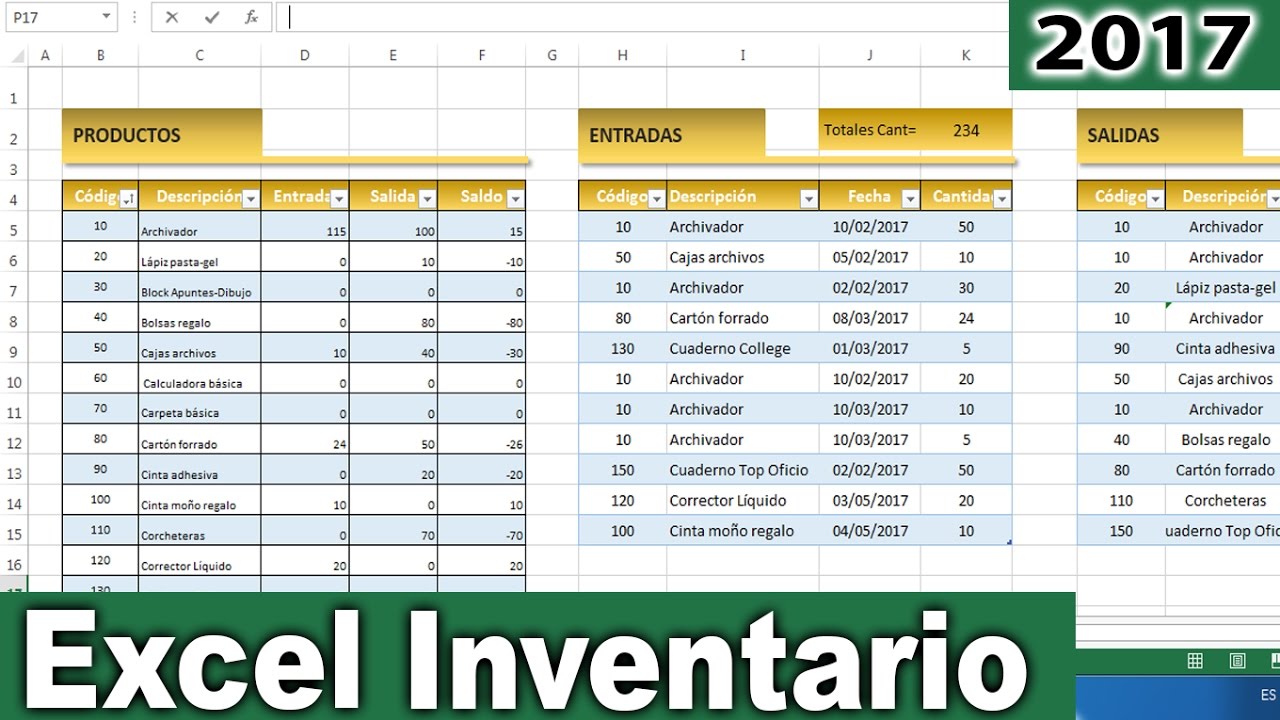
[Música] qué tal amigos cómo están mi nombre es miguel vela y por supuesto yo siempre muy encantados de que visiten mi canal de el tío del bien a continuación les voy a enseñar a generar oa crear un control de productos tanto en entradas y salidas por supuesto en sus documentos excel para que ustedes lo puedan aplicar en sus negocios pero bien este yo ya tengo el ejemplo desarrollado y en caso ustedes lo quieran tener simplemente diríjase a la descripción de este vídeo y lo descargan el ejemplo para que lo revisen o también lo utilicen por supuesto como ejemplo pero el vídeo de hoy día se va a tratar de realizarlo desde cero para que ustedes puedan entender cuál es el funcionamiento y así pueden hacer más cosas así que vamos a abrir mi hoja en blanco que tengo por acá y lo primero que tengo por acá simplemente son mis productos y mi cuadro distribuido por un código descripción tanto entradas salidas y por supuesto los saldos no así que vamos a crear dos cuadros más para poder registrar tanto entradas como salidas no y así generar los saldos bien así que voy a copiar esto esto simplemente es una forma si quieren si quieren hacer esto todo este título que venga acá simplemente van a insertar y bueno que hay una variedad de formas para que ustedes lo pueden hacer así que voy a hacer hago clic acá control se control uve para pegarlo lo ubico por acá y lo voy a traer a sacar nuevamente esto lo copió control se control uve y lo pego por acá por supuesto no y bien ahora tendría que generar un co de un cuadro también así que voy a copiar este este formato simplemente muy de inicio y hago doble clic acá 12 y copio cano 1 2 3 4 1 2 3 4 mejoras y generó mi código acá es código código acá es descripción del producto que voy a ingresar descripción acá vendría a ser la fecha que también es muy útil para generar los reportes y acá vendría a ser la cantidad de entrada no simplemente esto voy a copiarlo con perdón control se y aca lope o control v no y ya tendría mis dos cuadros por supuesto no y bien ahora lo siguiente que tenemos que hacer es generar las tablas no para que esto sea dinámico simplemente hago clic en el primer cuadro que es código y me voy a insertar una vez en insertar elijo la opción tabla no y por supuesto la tabla tiene encabezados pinchamos acá no se olviden para que no tome en cuenta la primera fila no y simplemente hacemos aceptar y acá vamos a poner el nombre de nuestro cuadro de nuestra tabla productos nuevamente hacemos acá clic acá insertar y nos vamos a tabla no nos vamos a tabla y no se olviden de pinchar la tabla tiene encabezados le damos a aceptar y esto es entrar a entradas perdón cambia de cambiarlo pero con entradas y esto vendría a ser salidas y ahora me voy a nuevamente acá y me voy a convertirlo en tabla no insertar tabla y acá lo vamos a poner nuevamente hacemos clic acá la tabla tiene encabezados por qué no tome en cuenta la primera fila y damos a aceptar y esto lo voy a poner el nombre de salidas por supuesto salidas bien bueno hasta ahí una vez que nosotros por ejemplo en entradas queremos generar una entrada tenemos que poner el código del producto y automáticamente se nos tiene que este escribir automáticamente la descripción del producto no así que para eso vamos a hacer lo siguiente nos situamos acá en la descripción y hacemos el siguiente código no ponemos igual y ponemos en buscar buscar uve porque la búsqueda va a ser vertical no como está acá todos los productos en forma vertical al doble clic acá y ahora lo siguiente que tendría que hacer es al ser valor de búsqueda no lo vamos a buscar según este código que pongamos no hacemos clic acá nuevamente este coma y ahora sí nos pide la matriz con la matriz vendría a ser nuestra tabla que le vemos del nombre se guardan el producto bueno hasta hago doble clic y de acá viene este la fila no o la columna en este caso que dice que el indicador de columnas hago coma va a ser los dos nunca es la descripción la columna 3 no aclaró el columna 2 porque nuestro cuadro es todo esto 12 estados coma y bueno que pongo falsa y simplemente cierro estudio frecuente y como me sale no hay datos pero si yo por ejemplo dígito el 10 automáticamente tiene extra digo dígito en 20 por ejemplo dígito el 30 y 40 el 10 y automáticamente ya nuestros datos empiezan a generar por supuesto no voy a borrar esto lo voy a dejar ahí bien ahora lo mismo va a suceder a camps hacemos clic en descripción hacemos clic igual y ponemos buscar nuevamente el bueno valor buscado va a ser este porque acabamos ingresar el código ponemos coma y la matriz no se olvide la matriz es productos acá hasta productos y en qué fila está aunque columna perdón acá nos dice indicador columna es la dos no las dos y coma y falso y nuevamente cerramos esto nos apretamos frente y siempre sale no hay datos pero en caso que éramos datos todos los días y automáticamente ya se nos empieza a generar los datos pero bien ahora por ejemplo vamos a poner acá 10/02/2010 y 7 no el 10 de febrero y por ejemplo si ingresaron 50 archivadores no automáticamente caen entradas se debería éste sumar no en cambio por ejemplo si acá también ponemos 10 y ponemos por ejemplo 12 02 2017 y acá ponemos 30 por ejemplo acá en entradas en un truco de nuestro código por ejemplo 10 se debería sumar automáticamente este los dos entradas no que 50 más 30 acá debería estar 80 y cómo podemos hacer eso de la siguiente manera no hacemos clic acá y hacemos acá no podemos un signo igual y podemos sumar puntos si bueno gastaron segundo está y lo primero que tenemos que hacer es éste hacer clic acá en las en el código no el código que queremos generar hacemos clic acá en el código nuevamente ponemos coma y nos vamos acá el código no sea que estamos haciendo ahí que coincidan o hacemos clic acá y nuevamente ponemos con este como perdón y nuevamente nos vamos acá la cantidad de nuestros productos y cerramos esto con esto automáticamente ya debería estar sumando no vamos a ver si pasa lo mismo si sucede eso y por supuesto tenemos acá archivadores 50 50 más 30 pero algo está fallando a ver vamos a corregirlo tenemos el rango me pongo que es entrada códigos bueno vamos a borrar este arroba es el de claro ahí está y está generando todos como están viendo y también acá está bien también y la cantidad también si queremos que genere todos borramos el arroz y como ustedes están viendo automáticamente ya empieza a buscar en todos no simplemente hacemos clic en y bien ahí tendríamos el primero no que es 80 en caso por ejemplo se ingresó otros 10 archivadores acá vamos a poner si sería 180 y automáticamente como pueden ver los datos se autogenera nuevamente debe ser con esto solo para tener este datos ingresadas vale y bien lo mismo tenemos que hacer en salidas por supuesto no en salidas así que hacemos lo mismo hacemos un clic acá ponemos igual sumar si esta y ponemos el rango por supuesto lo que vendría a ser de salidas salidas en que vamos a el código para que coja todo está ya no se le roba ponemos nuevamente coma y ahora si generamos el código de productos no parece coincide con estos productos bueno acá vamos bueno le dejamos sí porque el código es uno único ponemos coma y nuevamente en salidas cantidades no está y simplemente esto tendríamos que cerrarlo y apretamos entorno y automáticamente se nos tienen general vamos a probarlo por unos 30 están salidas 20 ponemos 50 y salida 50 por ejemplo 20 el perdedor del 2017 y bien ya tendría unos productos por ejemplo que vamos a poner un 50 tenemos 50 está el código 30 blog apuntes y así mismo vamos a poner acá su cuenta por ejemplo no si tenemos de entrada 180 y tenemos de salida 50 archivadores acá automáticamente esto tiene que arrojar nos el saldo no simplemente agarramos igual esto - esto por supuesto y borramos el signo a ver para qué pasa y automáticamente ya nos empieza a sumar todos algo como están viendo por ejemplo del blog blog de apuntes en el 30 vamos a registrar 130 está blog de apuntes y sacamos poner en 2002 2017 nuevamente y como tenemos 50 estados al bloc de apuntes 50 y por ejemplo mandar desde salida 20 tenemos que tener un saldo de 30 y por ejemplo si nosotros quisiéramos sumar quisieron sumar por ejemplo según los reportes por ejemplo que tengo el mes de 2016 2007 por ejemplo 2000 sólo el 2016 y automáticamente me filtra cano 2017 y lo mismo vamos a ingresar por ejemplo otro 30 blog de apuntes vamos a poner 12/01/2010 ciento no vamos a poner a casi vuelta y también puede filtrar nos por fechas no como están viendo las fechas de enero las fechas de febrero en cambio bueno en el caso que quieran sol en aeronáutica can cierro y aceptar ahí tengo todos los apuntes del mes de enero por supuesto también el 2016 2017 no pero para sumar cantidades puedo hacer lo siguiente no un clic acá y voy a poner casos totales subtotales y pongo el número 9 el número 9 que suma pongo este cover y ahora si entradas agua entradas cantidades cantidades perdón mientras y acá podemos cantidades perdón verdad en entradas corchetes y acá voy a poner cantidades cantidad de ezeiza y con eso ya me estaría sumando gente y por supuesto ahí tengo 150 nunca sigue las cantidades ingresadas nuevamente ciego si hago clic acá se ingresan todos y automáticamente me empieza a sumar y lo mismo obviamente puede hacer con esto y amigos esto ha sido todo el tutorial en caso de que tengan alguna consulta o no hayan entendido algo solo pregunten por el comentario de este vídeo y encantada mente de éste les estaría respondiendo y amigos hasta aquí ha llegado con el tutorial espero que les haya servido mucho y por supuesto no se olviden de suscribirse al canal del tío techo nos vemos hasta la próxima [Música]